レーザー加工機初体験
ナノラボさんでレーザー加工を体験してきました。

■加工するデータを準備する
加工するために必要なデータは、CorelDRAW+レーザー用のプラグインで出力するため、それで読み取れる形式で作成しておく必要がありました。CorelDRAWを持ってないのでInkscapeで作成し、それをインポートすることにしました。
Inkscapeは無料ですし、CorelDRAWでもインポートできる形式(*.svg)ですので問題ありません。不安であれば、CorelDRAWは、無料体験版があるのでそれを利用して、試してみると安心です。
★切断する線は、黒色+極細線
切断する線は、黒+CorelDRAWの極細線で描画しておくのが良いです。
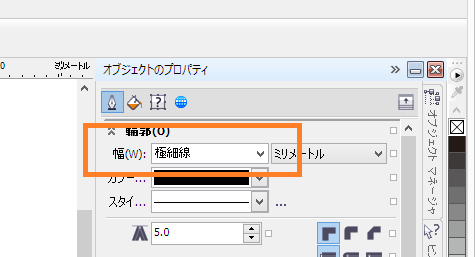
※CorelDRAWの設定画面キャプチャーです。
切断する線は、黒+CorelDRAWの極細線で描画しておくのが良いです。
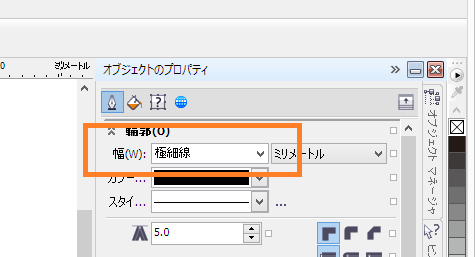
※CorelDRAWの設定画面キャプチャーです。
★文字は、レイヤーを分けて作る
レーザー加工機は、切断だけでなくエングレービング(彫り込み?)と呼ばれる表面を少しだけ傷をつけて加工することができるモードがあります。
加工する際は、切断とエングレービングは分けて行う必要があるので、レイヤーを分ける必要があります。
※今回は、私はカットだけ行いました。
レーザー加工機は、切断だけでなくエングレービング(彫り込み?)と呼ばれる表面を少しだけ傷をつけて加工することができるモードがあります。
加工する際は、切断とエングレービングは分けて行う必要があるので、レイヤーを分ける必要があります。
※今回は、私はカットだけ行いました。
★以下のような感じでレイヤー分けしておくとよい
ABCの文字をエングレーブし、四角に切り出すような場合
ABCの文字をエングレーブし、四角に切り出すような場合
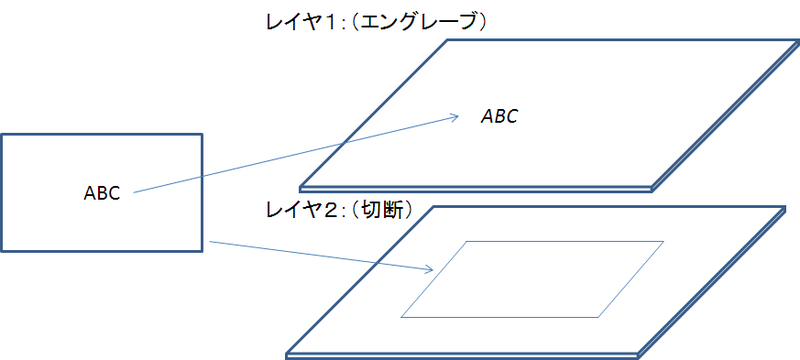
■エングレーブする。
エングレーブは、エングレーブ用のモードが、CoreDRAW(プラグイン)に用意されているのでそれで実行します。
レーザーの強さと移動スピードで掘り出しの具合が異なるので、お店のサンプルや、店員さんの経験談を聞いて調整します。
端材となる部分で、少し試し印刷するのが良さそうです。
本来、文字を最初にレーザーで加工してから切断になりますが、今回エングレーブは行わなかったのでパス。
エングレーブは、エングレーブ用のモードが、CoreDRAW(プラグイン)に用意されているのでそれで実行します。
レーザーの強さと移動スピードで掘り出しの具合が異なるので、お店のサンプルや、店員さんの経験談を聞いて調整します。
端材となる部分で、少し試し印刷するのが良さそうです。
本来、文字を最初にレーザーで加工してから切断になりますが、今回エングレーブは行わなかったのでパス。
■カットする。
用意した素材は、乳白色のアクリル板2mmを準備して挑みました。
カットするときのパラメータとしては以下。
・本体出力:25.5%
・加工順序:Small→Large
・移動速度:12 mm/s
・ピクセル:1 steps
・繰り返し:2 times
カットするときのパラメータとしては以下。
・本体出力:25.5%
・加工順序:Small→Large
・移動速度:12 mm/s
・ピクセル:1 steps
・繰り返し:2 times
★結果は・・・「惨敗」
今回は失敗しました。原因は以下です。
今回は失敗しました。原因は以下です。
・カットを2回で切れる設定にしたため、1回目の照射でアクリルが反りあがって位置ずれが発生し、結局切断できない。
→ 今回の2mmタイプであれば、少し出力を上げて一回で切断するのが良かった。
→ 今回の2mmタイプであれば、少し出力を上げて一回で切断するのが良かった。
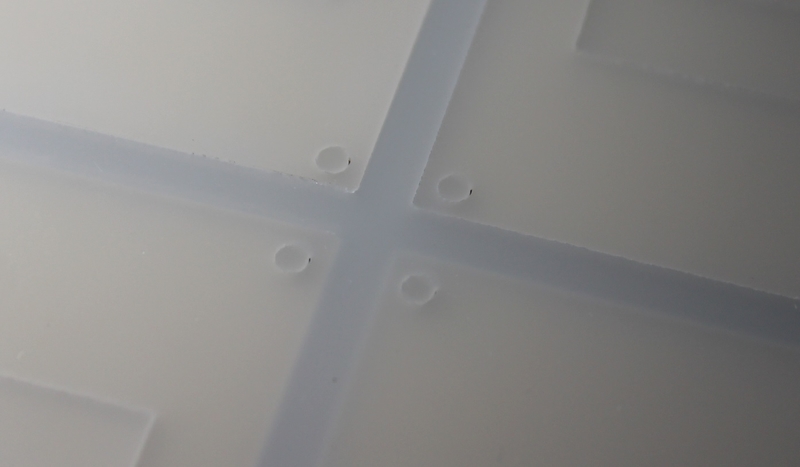
レーザー加工すると、普通ならば綺麗に切断されるはずが・・・
・前面のアクリル保護シートを剥がさずに切断したため、レーザー照射時にその保護シートとアクリルの隙間に燃えやすいガスが入り込み、燃えるようなカットが発生。それにより、カットの周囲に燃えあとが付いた。

周囲が溶けているような感じがわかると思います。
最初の写真を見ていただくと、右上の方に燃えたすすがついているのもわかりますね。
■テストが重要です。
教訓は、捨て板の部分で、十分なカットやエングレーブのテストを行ってから実施すべき。
今回は、プリンタ用紙の紙でそれっぽく綺麗にカットできたので、持ち込んだ素材での検証は行わずに一発勝負しました。
まあ、操作が目的でしたので、この経験は次に活かされることでしょう。(笑)
教訓は、捨て板の部分で、十分なカットやエングレーブのテストを行ってから実施すべき。
今回は、プリンタ用紙の紙でそれっぽく綺麗にカットできたので、持ち込んだ素材での検証は行わずに一発勝負しました。
まあ、操作が目的でしたので、この経験は次に活かされることでしょう。(笑)